| ナビゲーションリンクをスキップ | |
| 印刷ビューの終了 | |

|
Sun Blade X3-2B (旧 Sun Blade X6270 M3) 管理ガイド |
Oracle System Assistant によるサーバーの設定
サーバー構成のための Oracle System Assistant の使用
Oracle System Assistant を使用したサーバーの構成
Oracle System Assistant を無効にするための設定の変更
Oracle System Assistant シェルにアクセスするための高度なタスクの実行
Oracle System Assistant の管理タスク
BIOS の LSI MegaRAID Configuration Utility の画面リファレンス
ファームウェアの更新タスクでは、システムのシステムファームウェア (BIOS と Oracle ILOM SP) およびデバイスファームウェアを更新できます。
ファームウェアの更新タスクでは、最新のプラットフォームソフトウェアリリースと現在インストールされているサーバーシステムおよびデバイスファームウェアで、ファームウェアのバージョンを比較することによって、更新が利用可能かどうかが判断されます。変更内容を確認し、バージョン番号を比較してから、更新するコンポーネントを手動で選択することも、すべてのファームウェアコンポーネントを更新するように選択することもできます。すべてのファームウェアコンポーネントの更新を選択することを強くお勧めします。
一部のファームウェアコンポーネントでは、ファームウェア更新の直後にサーバーをリブートする必要があります。必要な場合、更新プロセスが終了すると自動的にサーバーがリブートすることもあります。
Oracle ILOM を更新する場合、更新の実行の所要時間は、Oracle ILOM のローカルホスト相互接続設定によって異なります。Oracle ILOM のローカルホスト相互接続設定がデフォルト値であるホスト管理対象 (true) として構成されている場合は、内蔵の USB Ethernet 接続を使用する、より迅速な方法が Oracle System Assistant によって使用されます。Oracle ILOM のローカルホスト相互接続設定がホスト管理対象として構成されていない場合は、より遅い方法が、Oracle System Assistant によって更新に使用されます。
Oracle System Assistant を使用してファームウェアを更新するには:
始める前に
更新の取得タスクを使用して、ファームウェアを更新する前に Oracle から最新のプラットフォームソフトウェアリリースをダウンロードします。
「Update Firmware」画面が表示されます。
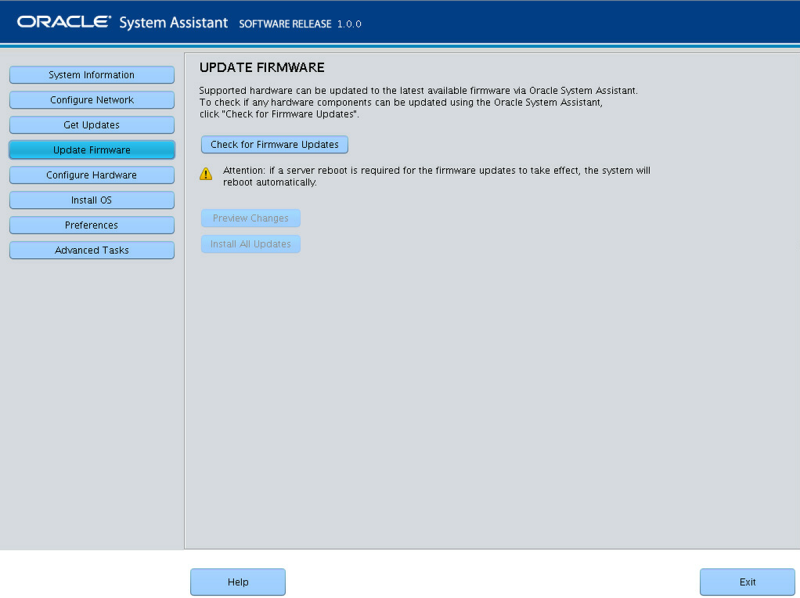
ファームウェアの更新チェックが実行され、「Firmware Update Check」進捗状況ボックスが表示されます。
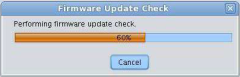
「Firmware Update Install Changes」ダイアログが表示されます。
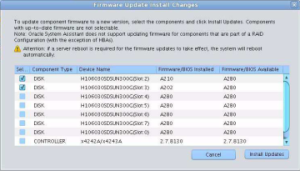
「Component Name」、「Device Name」、「Firmware/BIOS Installed」、および「Firmware/BIOS Available」も確認できます。
注 - 最新のコンポーネントは更新できないため、選択もできません。
Oracle ILOM ルートアカウント。
管理者役割 (aurco 役割を含む) が割り当てられているユーザーアカウント。
aurco 役割を含むようにカスタマイズされたユーザーアカウント。
注 - 管理 (a) 役割のみを持つユーザーアカウントは、Oracle System Assistant から更新を実行するための十分な権限を提供しません。
注 - 更新プロセスが Oracle ILOM へのログインを促さずに進行する場合は、完了までにより長い時間 (最大 40 分) がかかる可能性がある別の更新方法が使用されます。
ファームウェアの更新の進捗バーが表示されます。
 | 注意 - ファームウェアの更新を有効にするためにサーバーのリブートが必要な場合は、システムが自動的にリブートします。 |